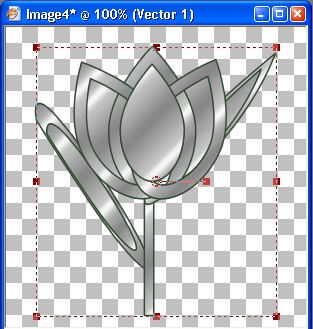Shapes são formas geométricas ou não, podem
ser usados nos mais variados trabalhos.
A
Pre_01 mostra o ícone do
Preset Shape.
Existem muitos shapes disponibilizados em sites
de materiais para PSP
ou grupo de trocas da net, mas pode usar
para esta lição os q vêm no PSP
Veja o print abaixo:

Observação: Repare q no print acima tem uma opção
Retain Syle, se vc deixar marcada o shape ficará na cor
original e a maioria deles é preto, deixando desmarcada vc
coloca a cor que quiser na borda.
O número 1 indica onde você tem de clicar
para achar seus shapes,
(O psp traz alguns, não se preocupe com a
forma que usarei, use a que você tiver)
Deixe Anti-alias e Create as vector
clicados.
O número 2 indica os vários estilos de
linha, vamos usar essa mesma do print, a contínua.
O número 3 indica a largura da borda
do shape. Valor alto, borda grossa e valor baixo borda fina.
Abaixo, um exemplo com 2 cores, ou seja,
uma para a borda e outra para o prenchimento (usei as
configurações do print), uma cor sólida para a borda e
uma pattern prata para o preenchimento